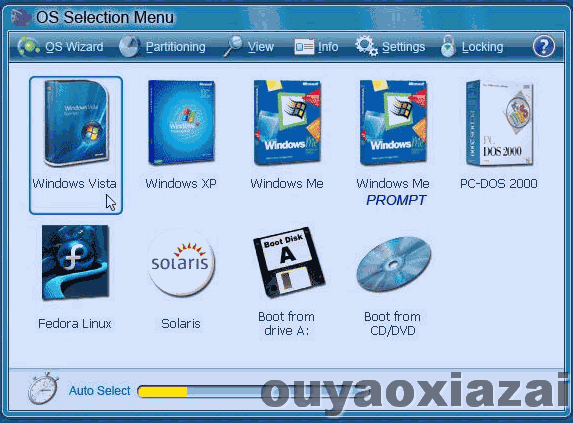
PC软件无法在手机上运行,请前往碧蓝下载站电脑版下载
System Commander 是一个很不错的磁盘分区管理及多系统引导软件,它提供最简单、最安全的方法安装多系统,备有安装向导帮助一步一步地进行安装,对现存的文件、程序没有所有影响,可以适应于多种系统包含 Win95/98、Win3.X、Windows NT、DOS、OS/2、AIX、Linux、FreeBSD 等。注意:这是完整版!绝对好用!!
它是最强的多系统引导程序,让你一台机器可以装无数系统《DOS,Windows95/97/98/Me/2000/XP/2003/vista,Linux,UNIX,……》,开机时任意选择。兼有分区、备份等一系列功能,强力推荐。这可不是虚拟机,是运行真实的系统哦。快将你的system commander 8升级吧!
system commander的官方版是存在一定使用时间限制的,它能让你的电脑安装、管理多个不同的系统,并且使用方便,为电脑发烧友们称道。然而,SC是一个有时间使用限制的软件, 在大约使用90天后,它便会失效,让你安装的N个系统都全部作废,很多人就因为这个原因而不装SC,而ouyaoxiazai提供的这个《system commander汉化版》是没有此类限制的,已经完美破解,免费使用哦。
该工具还具有在不损失硬盘中已有数据的前提下对硬盘分区重新分配大小、转换分区《如 FAT>FAT32 》结构属性等一系列功能。它可将磁碟的主启动区记录《MBR Master Boot Record》 换成自己的程式, 让用户可以在一台个人电脑上安装各式作业系统, 数量可高达上百《如果硬碟够大, OS 作业系统够多!》, 并且不需要分割硬碟, 让你的硬碟具有最完整的分割表, 而不能四分五裂!!其救援所有使用 FAT 的电脑作业系统, 包含 DOS、Windows 95、Windows NT、FAT32、OS/2 的 HPFS、Windows NT 的 NTFS、Netware 和所有用於 英特尔 x386 处理器的 Unix 档案系统。
适应于每一个PC兼容的系统
自动添加分区预准备
用户可选择图形界面
从所有windows系统安装,包含Windows XP NTFS.
姓名《Name》:ouyaoxiazai
组织《Organization》:ouyaoxiazai
序列号《Serial》:911B-0271-P7J1-JUWY-PUZC-Z0UX
这里以System Commander将Linux和windows做多重引导来进行讲解。因为没有配图,只能辛苦大家阅读文字了。
在安装SC时,SC会自动测试计算机中存在的系统,并建立相关子目录,复制关键文件,并且自动生成SC主菜单。对于已经安装了SC的微机,当你安装新的系统时,SC也会执行上述操作,并且在SC主菜单上增添这个新系统选项。
1、直接运行System Commander, 提醒用户备份系统.这个时候,按所有键继续,系统将软件拷贝到硬盘
2、插入一张空白软盘制作一张启动盘, 这张软盘用来应付系统突然崩溃的情况.您可以按ESC键跳过第三步,但不推荐这样做.
3、在插入空白软盘并按所有键后会指示启动盘的制作进度.完成后,系统指示取出软盘
4、接下来用户应该输入自己的个人信息,包含姓名,公司和其他信息.在输入完成后,选择"All done"继续.
5、在进行一些系统测试后,系统提示安装完成.退出后,重启动以运行System Commander.
6、System Commander应该自动被载入, 并显示当前系统中所有的系统. 按Alt-O键选择OS Wizard菜单
7、系统显示OS Wizard的欢迎画面,提示用户作关键数据的备份.按所有键后,系统提示准备安装TurboLinux. 接下来显示如下的画面,提示用户选择TurboLinux将要安装的硬盘.对话框左边的图形表示当前选择的硬盘的使用情况,右边则以数字的形式列出该硬盘的使用情况.您可以根据自己的需要选择硬盘。
8、接下来OS Wizard准备对该硬盘进行分区,并询问用户准备将TurboLinux安装在逻辑分区或主分区. 由于主分区的数量有限,因此推荐用户安装在逻辑分区.《注意1024柱面的限制》
9、接下来OS Wizard询问用户准备留给TurboLinux分区的大小,有三种选择: 基本安装《100MB》,标准安装《500MB》或研发人员安装《1GB》.您可以根据 自己的需要选择
10、OS Wizard请用户确认其选择是否正确.得到确认后,OS Wizard提示用户插入TurboLinux的安装软盘,并重启动系统,进行TurboLinux的安装.
11、在安装时有两点注意:
System Commander 已经为 TurboLinux 分好了主 Linux 分区和 交换分区,但并未格式化,用户应该在安装时进行格式化;
在安装 LILO 时, 一定不要安装在硬盘的主引导扇区《 MBR 》 《这样会 破坏 System Commander 的系统》, 而应该安装在主 Linux 分区的引导扇区
12、安装完毕之后,系统再次进入System Commander.这个时候,System Commander 将会显示多重引导选择.如果菜单中已经有 Linux 项,则说明 System Commander 自动测试到 Linux, 这个时候系统已经安装完成,可以开始使用。
13、如果菜单中没有Linux项,则必须手工加入,方法如下:
按Alt-S进入Setup菜单.
选择"Order, add or removal menu". 系统显示如下的画面:
按Alt-A选择Add菜单,并按Partition按钮,系统显示硬盘上所有的分区,其中应该有刚刚安装的Linux主分区.
将光标移到该分区上,按Alt-T将该分区设置为可引导的分区.
按ESC三次以回到主引导菜单. 这个时候主引导菜单上应该有新加入的 "Linux" 引导选项.
14、到这里System Commander的多重引导就设置完成了。重启电脑看看吧!
